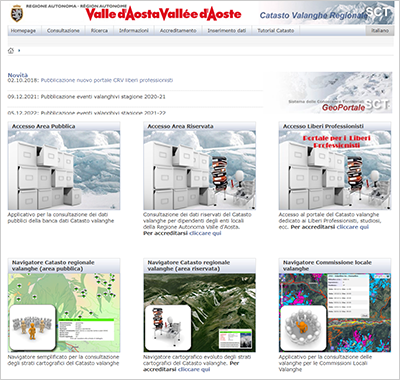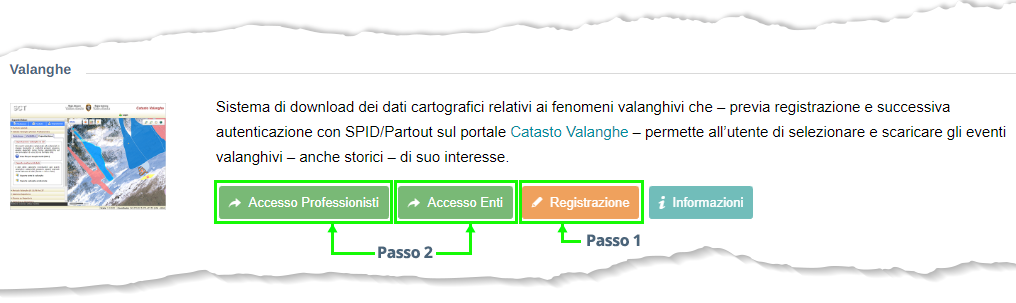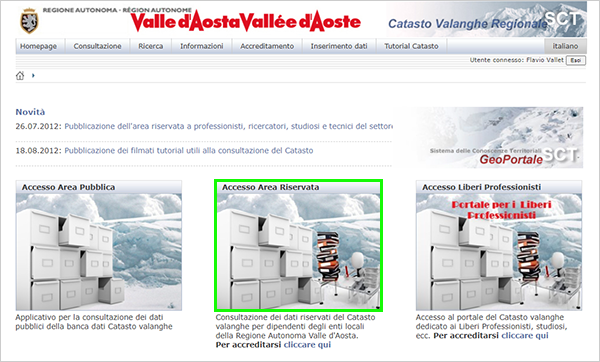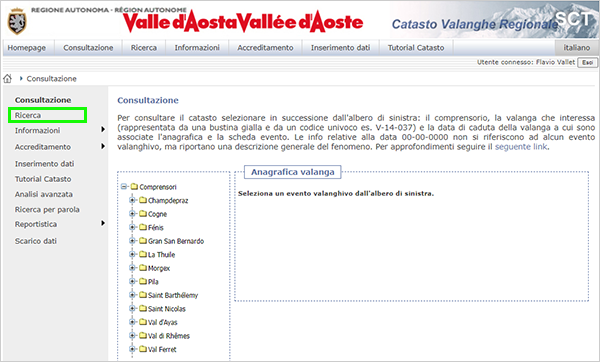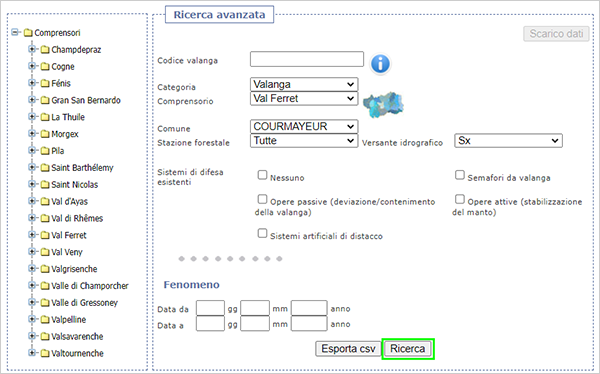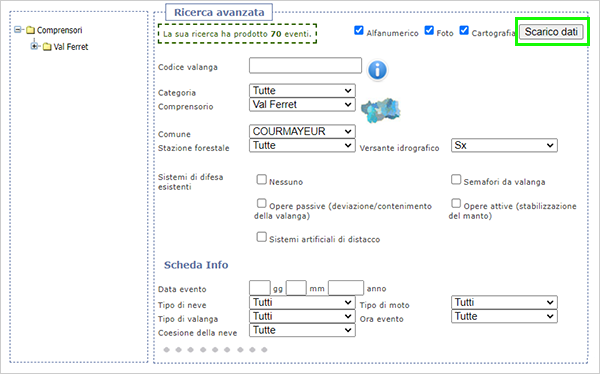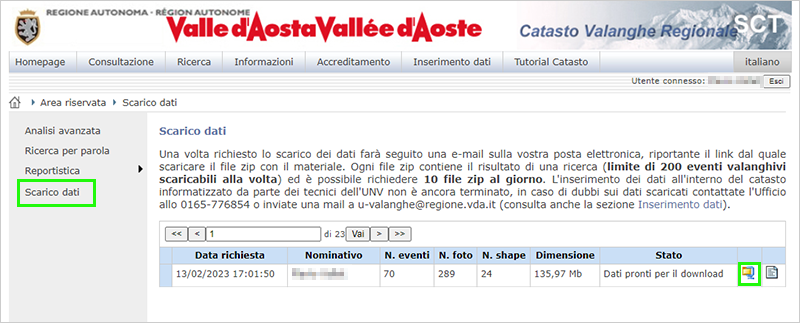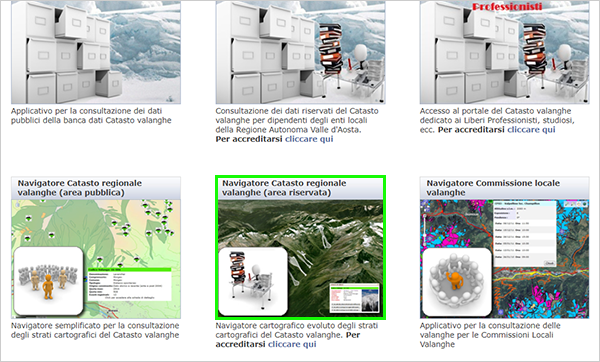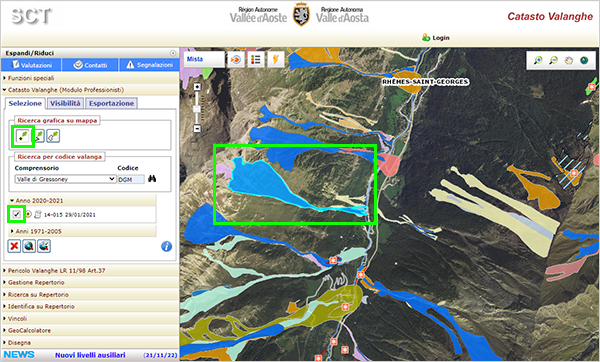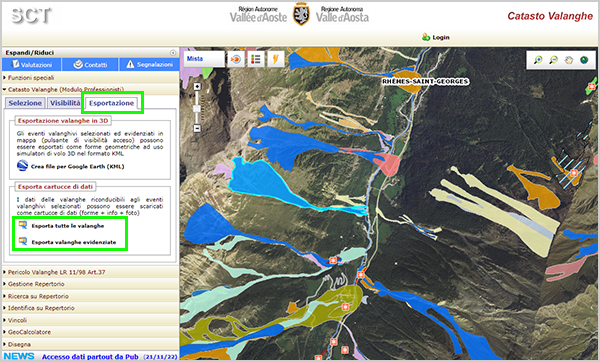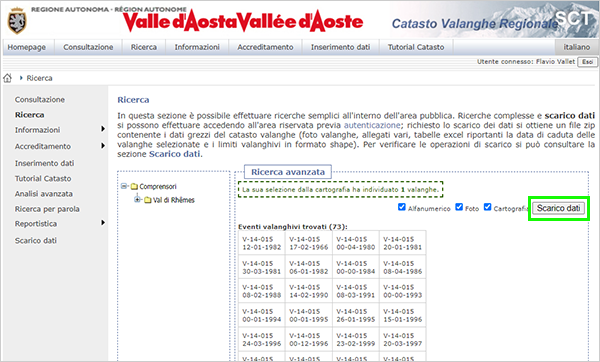Il portale Catasto Valanghe permette di scaricare i seguenti dati:
- alfanumerici (tabelle excel)
- foto (immagini jpg)
- cartografie (shape file)
Come accedere
Si accede dalla pagina Download del Geoportale in corrispondenza della sezione dedicata alle Valanghe: